10 usos práticos para uma unidade flash USB que você não conhecia
Você usou dispositivos USB para transportar arquivos entre computadores e fazer backup de arquivos. Mas você sabia sobre os outros usos de um pendrive? Você pode usar um para bloquear e desbloquear seu computador — exatamente como nos filmes.
Você também pode usar uma unidade flash USB para se conectar rapidamente a uma rede sem fio em todos os seus PCs, aumentar o desempenho do seu computador ou até mesmo executar um servidor web — diretamente do próprio stick USB.
Aqui estão várias coisas interessantes para fazer com uma unidade USB.
1. Use uma unidade flash USB para bloquear / desbloquear seu PC
Você deseja bloquear e desbloquear seu computador com uma chave física, como fazem nos filmes? Com a ferramenta PREDATOR, você pode. Está disponível para Windows 10,
PREDATOR transforma uma unidade flash USB em um dispositivo de controle de acesso — uma chave para o seu computador. Ao sair do PC, desconecte o stick USB e o computador será bloqueado. Quando você retornar, conecte-o novamente e seu computador será desbloqueado.
É como usar a função de bloqueio do Windows, mas você não precisa digitar sua senha ao retornar.
PREDATOR está disponível em três edições:
- Home Edition – $ 10, sem suporte
- Professional Edition – $ 15, sem suporte
- Professional Edition + 1y Support – $ 30, suporte de 12 meses
Download: PREDATOR para Windows
2. Execute aplicativos portáteis em qualquer lugar com uma unidade flash USB
Uma das coisas mais estranhas sobre o software é que geralmente precisa ser instalado. Com aplicativos portáteis, no entanto, esse não é o caso.
Aplicativos e jogos portáteis podem ser facilmente copiados para um pendrive e executados em qualquer dispositivo adequado. Geralmente é um PC de 32 ou 64 bits. Navegadores, ferramentas de e-mail, aplicativos de mensagens e jogos podem ser executados a partir de uma unidade flash USB.
É uma solução particularmente útil se você deseja manter uma seleção de aplicativos à mão para usar em qualquer PC que possa estar nas proximidades. Isso pode ser em uma biblioteca ou até mesmo em um cyber café em um resort de férias.
Confira nossa lista dos melhores aplicativos portáteis para encontrar uma série de coisas legais para colocar em um pendrive .
3. Aumente o desempenho com ReadyBoost
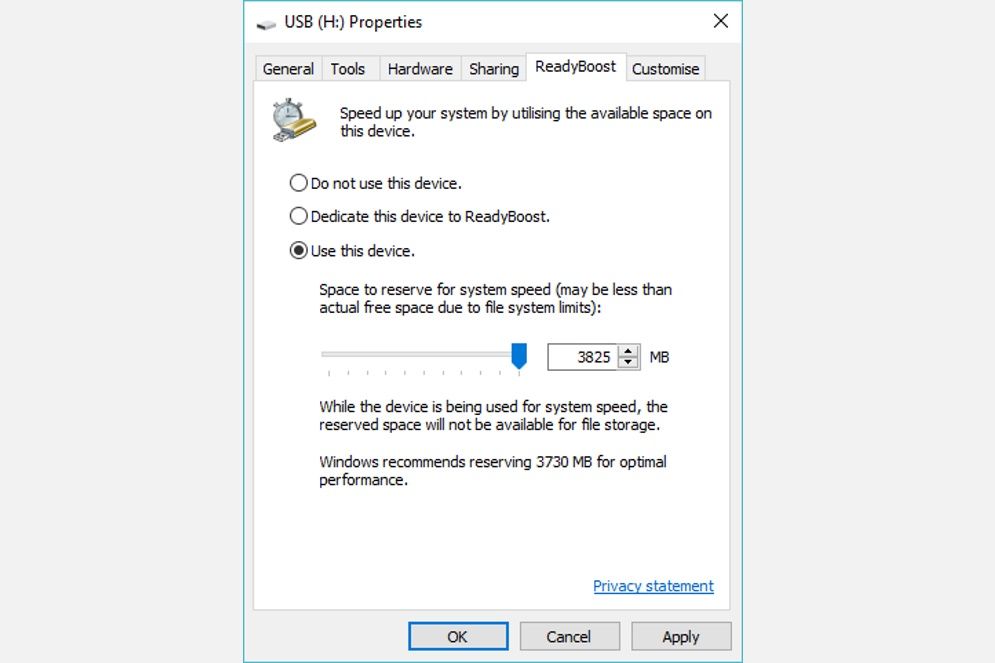
Se você tiver uma unidade de disco rígido lenta no computador, o ReadyBoost pode ajudar a acelerar as coisas. Quando você ativa o ReadyBoost para uma unidade, ele atua como um cache de disco rígido, armazenando em cache os arquivos usados com frequência. Se for mais rápido ler do stick USB em vez do HDD, o Windows lerá o cache da unidade flash.
Você não verá muito aumento de desempenho se tiver um drive de 7200+ RPM. Se você tiver uma unidade de estado sólido , o Windows não permitirá que você use o ReadyBoost porque o cache será mais lento que o SSD.
Para habilitar o ReadyBoost, clique com o botão direito em um pen drive no Windows Explorer, selecione Propriedades e use as opções na guia ReadyBoost. O Windows só permitirá que você habilite o ReadyBoost se o seu stick USB for rápido o suficiente, portanto, você pode ver essas opções esmaecidas para alguns dispositivos. O ReadyBoost também requer uma unidade flash com pelo menos 256 MB de espaço livre.
4. Faça backup de sua unidade USB com Win32 Disk Imager
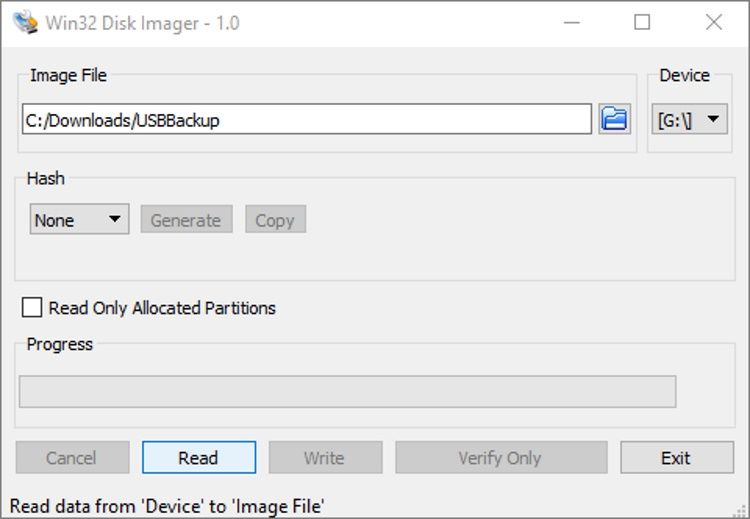
Se você estiver usando seu pendrive USB para muitos propósitos, pode ser útil fazer backup do conteúdo. Uma maneira fácil de fazer isso é com o Win32 Disk Imager.
Embora o Win32 Disk Imager seja normalmente usado para gravar imagens de disco inicializáveis em unidades flash, ele também pode criar imagens. Basta instalar e executar a ferramenta, inserir o stick USB e selecionar um destino e nome para o arquivo de imagem . Clique em Ler para clonar o conteúdo do disco.
Quando você precisar restaurar a imagem do disco, simplesmente navegue até a imagem e clique em Gravar .
Download: Win32 Disk Imager para Windows
5. Armazene documentos de viagem vitais
Se você viaja com frequência, provavelmente perdeu documentos. Vistos, confirmações de reserva e até passaportes podem facilmente desaparecer. Empacotar os papéis na bagagem errada pode causar problemas se os carregadores cometerem um erro.
Uma das coisas mais importantes que você pode colocar em um USB são seus documentos de viagem. Basta colocá-lo em sua carteira ou bolsa e carregá-lo com você. Pode até valer a pena escanear seu passaporte para fornecer à imigração as informações necessárias para conduzir verificações de antecedentes, caso seu passaporte tenha desaparecido.
6. Instale quase qualquer sistema operacional com um stick USB
Imagens de disco USB inicializáveis de sistemas operacionais podem ser usadas para instalar um novo sistema operacional em seu PC.
Por exemplo, os usuários do Windows 10 podem criar um disco instalador USB inicializável usando uma ferramenta dedicada. No caso de um problema com o sistema operacional, isso pode ser usado para recuperar ou mesmo reinstalar o Windows.
Da mesma forma, todos os tipos de sistemas operacionais baseados em Linux podem ser instalados a partir de USB .
É até possível criar um disco de instalação USB para macOS .
7. Fique seguro online com o sistema operacional Tails Live
Como alternativa, você pode estar procurando um sistema operacional que possa ser executado a partir de USB para manter sua atividade online privada.
A solução para isso é o Tails, que ao contrário dos sistemas operacionais padrão, preserva sua privacidade e anonimato. Nenhum registro é mantido no sistema operacional. Enquanto isso, o software criptográfico de última geração criptografa seus arquivos, e-mails e mensagens instantâneas, enquanto os dados da Internet são roteados pelo Tor.
Cada vez que você usa o Tails em sua unidade flash USB, ele inicia uma nova sessão, sem reter nenhum dado. Isso ajuda a aumentar sua privacidade e segurança online – apenas certifique-se de usar senhas seguras!
Download: sistema operacional Tails live
8. Inicialize um sistema operacional ativo com sua unidade flash
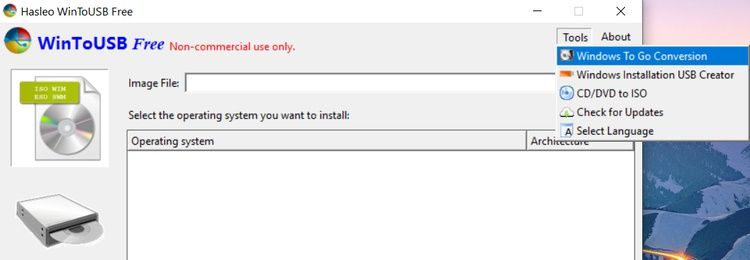
Você não precisa instalar um novo sistema operacional em seu computador com uma unidade USB. Você pode apenas inicializar um.
De versões portáteis do Windows a compilações "Live" de sistemas operacionais Linux, esta opção tem uma enorme vantagem de privacidade. Veja, o sistema operacional é carregado na memória do computador, o que significa que quando o computador é reiniciado, os dados sobre sua atividade são perdidos.
Além disso, você pode manter seu sistema operacional portátil no bolso, pronto para ser conectado a qualquer computador. Como coisas legais para fazer com um pendrive USB, este é o melhor.
9. Faça um disco de redefinição de senha em USB para Windows 10
Preocupado em esquecer sua senha do Windows 10? Já o perdeu?
Se você usa uma conta local no Windows, não há uma maneira fácil de redefinir a senha caso você a esqueça. A conta online (por exemplo, uma que usa uma conta @ outlook.com) pode ser redefinida de qualquer outro dispositivo, mas com uma conta local, as coisas são diferentes.
Sua escolha é simples: abandone a conta ou crie um disco de redefinição de senha. Para a segunda opção, conecte um stick USB formatado, clique em Iniciar e digite "disco de redefinição de senha". Quando vir Criar um disco de redefinição de senha, clique em Abrir e siga as instruções.
É uma boa ideia usar permanentemente a unidade flash USB para essa finalidade, portanto, mantenha-a em uma gaveta para a próxima vez, só para garantir.
10. Resgate seu PC de falhas de hardware e vírus
Se o seu PC travou e você precisa recuperá-lo ou recuperar dados do seu disco rígido, um disco USB é perfeito. As unidades flash são ideais para isso, capazes de armazenar e inicializar ferramentas de recuperação para ajudá-lo a consertar seu computador.
Essas ferramentas incluem:
- Hiren's BootCD
- SystemRescue
- Knoppix
- Ultimate Boot CD
- Disco de resgate inicializável
- Disco de resgate Trinity
Todas essas ferramentas serão executadas em USB. Basta baixar a ferramenta preferida, gravar em USB e inicializar seu computador a partir do stick USB.
São dez maneiras diferentes de usar uma unidade flash USB
Agora você deve ter uma ideia das diferentes maneiras de usar um dispositivo flash USB.
- Desbloqueie o seu PC
- Execute aplicativos portáteis
- Melhore o desempenho do Windows
- Armazene documentos vitais para viagens
- Faça backup do seu dispositivo flash USB
- Instale qualquer sistema operacional
- Fique seguro com o sistema operacional Tails
- Inicialize um sistema operacional
- Faça um disco de redefinição de senha para o Windows 10
- Resgate seu PC de falhas de hardware e vírus
Se você já se perguntou o que pode fazer com uma unidade flash USB, agora você sabe. Está com dificuldade para fazer seu dispositivo USB funcionar? Pode ser um problema com o seu computador.

